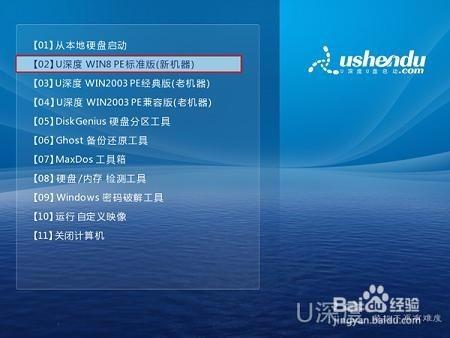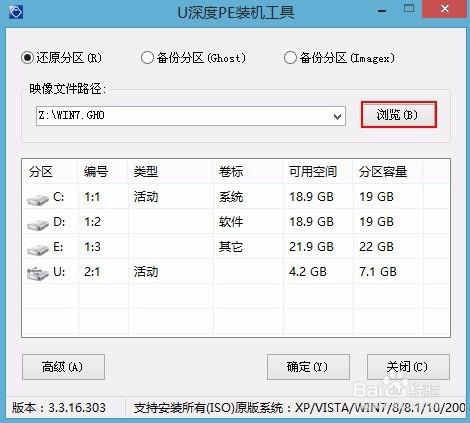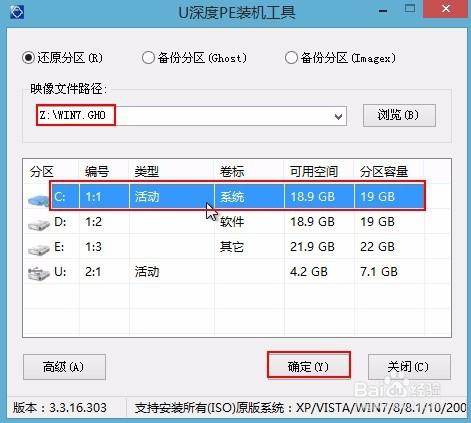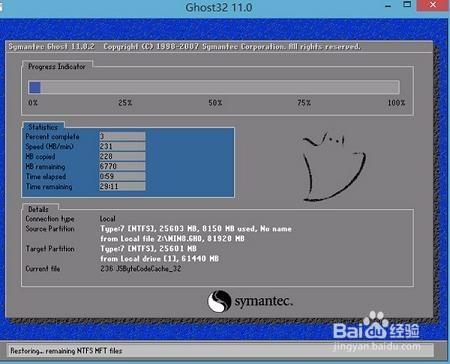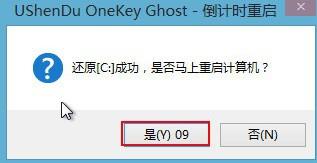華碩筆記本在電腦市場知名度很高,擁有高性價比和時尚外觀、在價格上也非常親民,這都是使用者購買華碩筆記本的原因,那麼怎麼實現華碩筆記本安裝win7系統呢?下面以華碩zx筆記本為例介紹使用u盤安裝win7系統的操作教程。
工具/原料
u深度
方法/步驟
1、首先將u盤製作成u深度u盤啟動盤,接著前往相關網站下載win7系統存到u盤啟動盤,重啟電腦等待出現開機畫面按下啟動快捷鍵,選擇u盤啟動進入到u深度主選單,選取“【02】U深度WIN8 PE標準版(新機器)”選項,按下回車鍵確認,如下圖所示:
2、進入win8pe系統,將會自行彈出安裝工具,點選“瀏覽”進行選擇存到u盤中win7系統映象檔案,如下圖所示:
3、等待u深度pe裝機工具自動載入win7系統映象包安裝檔案,只需選擇安裝磁碟位置,然後點選“確定”按鈕即可,如下圖所示:
4、此時在彈出的提示視窗直接點選“確定”按鈕,如下圖所示:
5、隨後安裝工具開始工作,我們需要耐心等待幾分鐘, 如下圖所示:
6、完成後會彈出重啟電腦提示,點選“是(Y)”按鈕即可,如下圖所示:
7 、此時就可以拔除u盤了,重啟系統繼續安裝,我們無需進行操作,等待完成即可,最終進入系統桌面前還會重啟一次,如下圖所示:
關於華碩zx安裝win7系統的方法就介紹到這,有想嘗試使用華碩筆記本安裝win7系統的使用者可以參考以上教程操作看看。